2013年8月23日
8201953100
 )。
)。 ] 按鈕。
] 按鈕。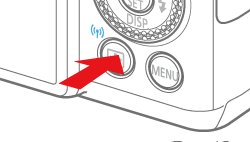

 ) 按鈕訪問鍵盤,然後用鍵盤輸入相機的暱稱。
) 按鈕訪問鍵盤,然後用鍵盤輸入相機的暱稱。 ><
>< ><
>< ><
>< > 按鈕選擇 [
> 按鈕選擇 [ ],然後按 <FUNC.SET> (
],然後按 <FUNC.SET> ( ) 按鈕。
) 按鈕。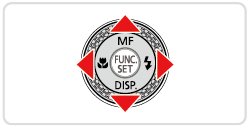
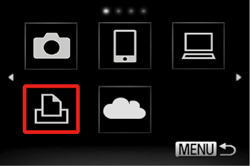
 ><
>< > 按鈕選擇 [添加裝置],然後按 <FUNC./SET> (
> 按鈕選擇 [添加裝置],然後按 <FUNC./SET> ( ) 按鈕。
) 按鈕。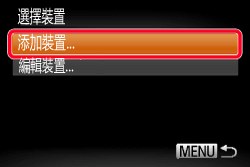
 > 按鈕存取 Wi-Fi 選單時會列出最新目標。您可按照以下操作輕鬆再次連接:按 <
> 按鈕存取 Wi-Fi 選單時會列出最新目標。您可按照以下操作輕鬆再次連接:按 < ><
><  > 按鈕選擇設備名稱。要添加新設備,按 <
> 按鈕選擇設備名稱。要添加新設備,按 < ><
><  > 按鈕顯示設備選擇螢幕,然後配置所需設定。如果不想顯示最近訪問過的目標設備,按 <MENU> 按鈕,然後在 [
> 按鈕顯示設備選擇螢幕,然後配置所需設定。如果不想顯示最近訪問過的目標設備,按 <MENU> 按鈕,然後在 [ ] 設定頁上選擇 [Wi-Fi設定] > [記錄目標] > [關]。
] 設定頁上選擇 [Wi-Fi設定] > [記錄目標] > [關]。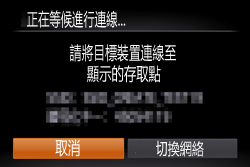
 ) 按鈕。
) 按鈕。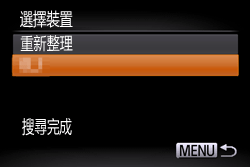
 ><
>< > 按鈕選擇影像。
> 按鈕選擇影像。 ) 按鈕,按 <
) 按鈕,按 < ><
>< > 按鈕選擇 [
> 按鈕選擇 [ ],然後再次按 <FUNC./SET> (
],然後再次按 <FUNC./SET> ( ) 按鈕訪問打印螢幕。
) 按鈕訪問打印螢幕。

 按 <
按 < ><
>< > 按鈕選擇打印張數。
> 按鈕選擇打印張數。 <
< ><
>< > 按鈕設定日期。
> 按鈕設定日期。 [紙張設定]。
[紙張設定]。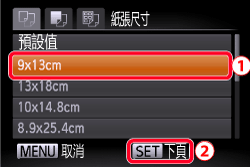
 按 <
按 < ><
>< > 按鈕選擇紙張尺寸,然後按
> 按鈕選擇紙張尺寸,然後按  <FUNC./SET> (
<FUNC./SET> ( ) 按鈕。
) 按鈕。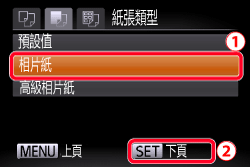
 按 <
按 < ><
>< > 按鈕選擇紙張尺寸,然後按
> 按鈕選擇紙張尺寸,然後按  <FUNC./SET> (
<FUNC./SET> ( ) 按鈕。
) 按鈕。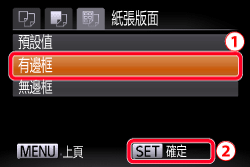
 按 <
按 < ><
>< > 按鈕選擇版面,然後按 <
> 按鈕選擇版面,然後按 < <FUNC./SET> (
<FUNC./SET> ( ) 按鈕。
) 按鈕。
 確定以上設定準確無誤。
確定以上設定準確無誤。 選擇 [打印] 時按 <FUNC./SET> (
選擇 [打印] 時按 <FUNC./SET> ( ) 開始打印。
) 開始打印。